
최근 다른 소셜 네트워크에서 성공적으로 사용되는 Push2Talk 기술을 사용하여 ODNOKLASSNIK의 자원을 다른 사용자에게 보낼 수 있습니다. 오디오 파일 가입자의 선적은 사운드 편집기에서 처리하지 않고 마이크에서 직접 수행됩니다. 오디오 메시지는 Page를 가진 모든 사람에게 보낼 수 있습니다.
우리는 급우에서 음성 통신을 보냅니다
급우에서 음성 메일을 보내는 방법을 버리십시오. 필요한 유일한 것은 컴퓨터에 연결된 모든 구성에서 작동 마이크의 존재입니다. 귀하가 보낸 사운드 메시지는 mail.ru 서버에 저장되며 수신자는 언제든지 그들을들을 수 있습니다.방법 1 : 사이트의 정식 버전
급우들의 사이트에서 친구에게 오디오를 보내려고 노력해 봅시다. 이렇게하려면 몇 가지 간단한 작업을 수행해야합니다.
- 우리는 odnoklassniki.ru 사이트로 이동하여, 마이크를 켜고 마이크를 켜고 사이트의 상단 패널에서 "메시지"아이콘을 누릅니다.
- 왼쪽 열의 "메시지"창에서 오디오 기관을 보내야하는 사용자를 찾습니다. 검색 문자열을 사용할 수 있습니다. 미래의 수취인의 아바타에서 lkm을 클릭하십시오.
- 대화 상자의 창의 오른쪽 하단에는 클립 "응용 프로그램"의 이미지가있는 작은 아이콘이 표시됩니다. 그것을 누르십시오.
- 삭제 메뉴에서 "오디오 메시지"를 클릭하십시오.
- 시스템은 Adobe Flash Player 버전을 설치하거나 업데이트 할 수 있습니다. 우리는 무조건에 동의합니다.
- 응용 프로그램을 열고 프로필을 입력하고 하단 패널의 "메시지"버튼을 누릅니다.
- 대화 상자 페이지에서 메시지를 처리 할 가입자를 선택하십시오. 검색을 통해 원하는 사용자를 찾을 수 있습니다.
- 다음 탭에서 응용 프로그램의 오른쪽 하단 모서리에있는 마이크 아이콘을 클릭하여 메시지 작성을 시작할 수 있습니다.
- 녹음 프로세스가 실행되고 마이크 아이콘을 다시 누르고 위의 버튼을 보낼 임무를 보내려면 녹음이 실행됩니다.
- 사운드 메시지는 수신자에게 우리가 대담 자와 채팅을 관찰하는 수신자에게 전송됩니다.
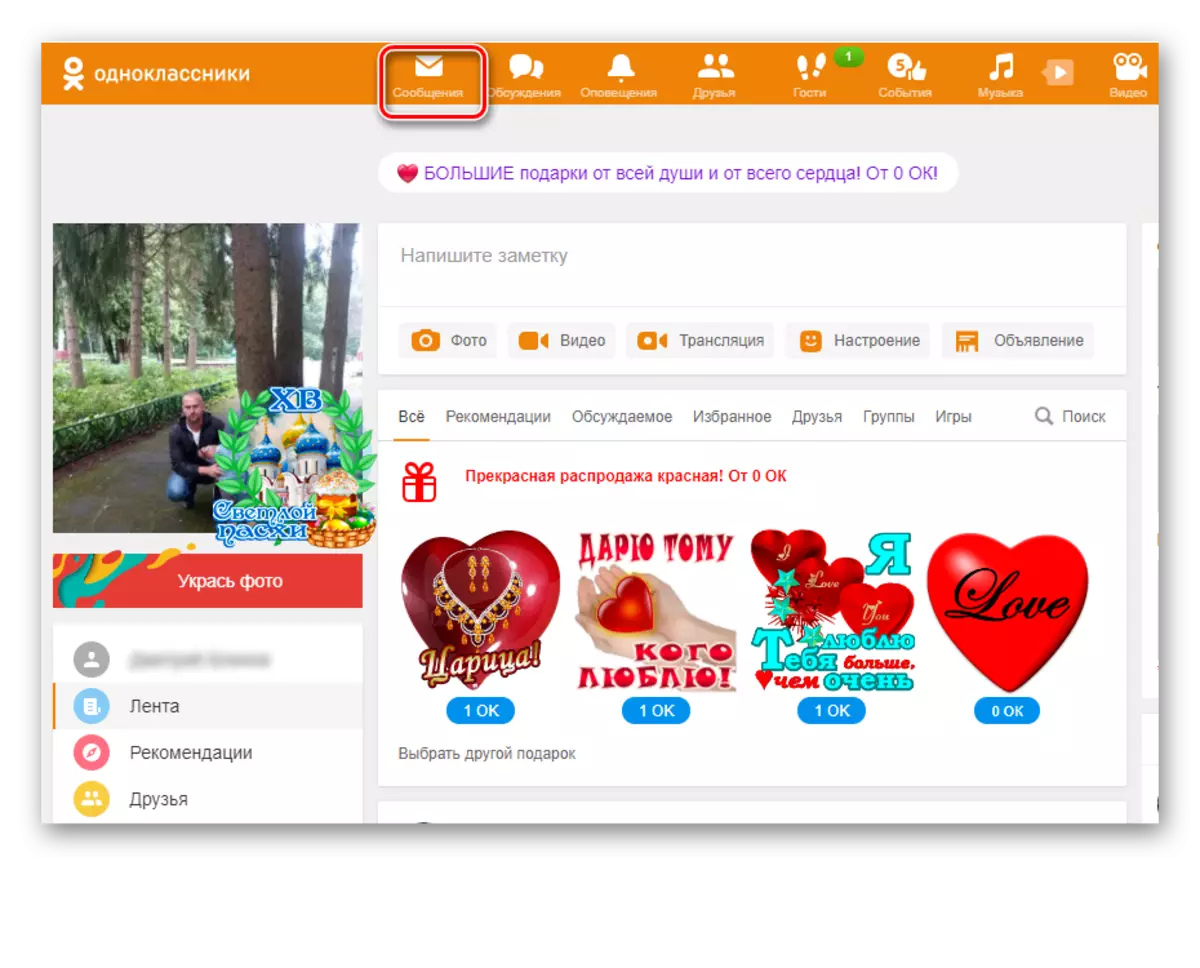
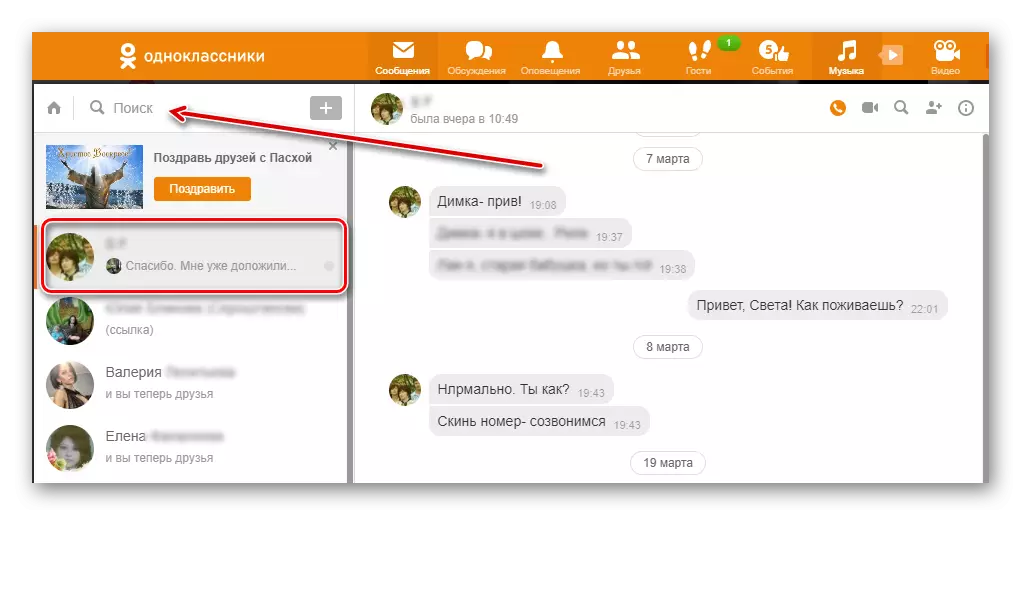
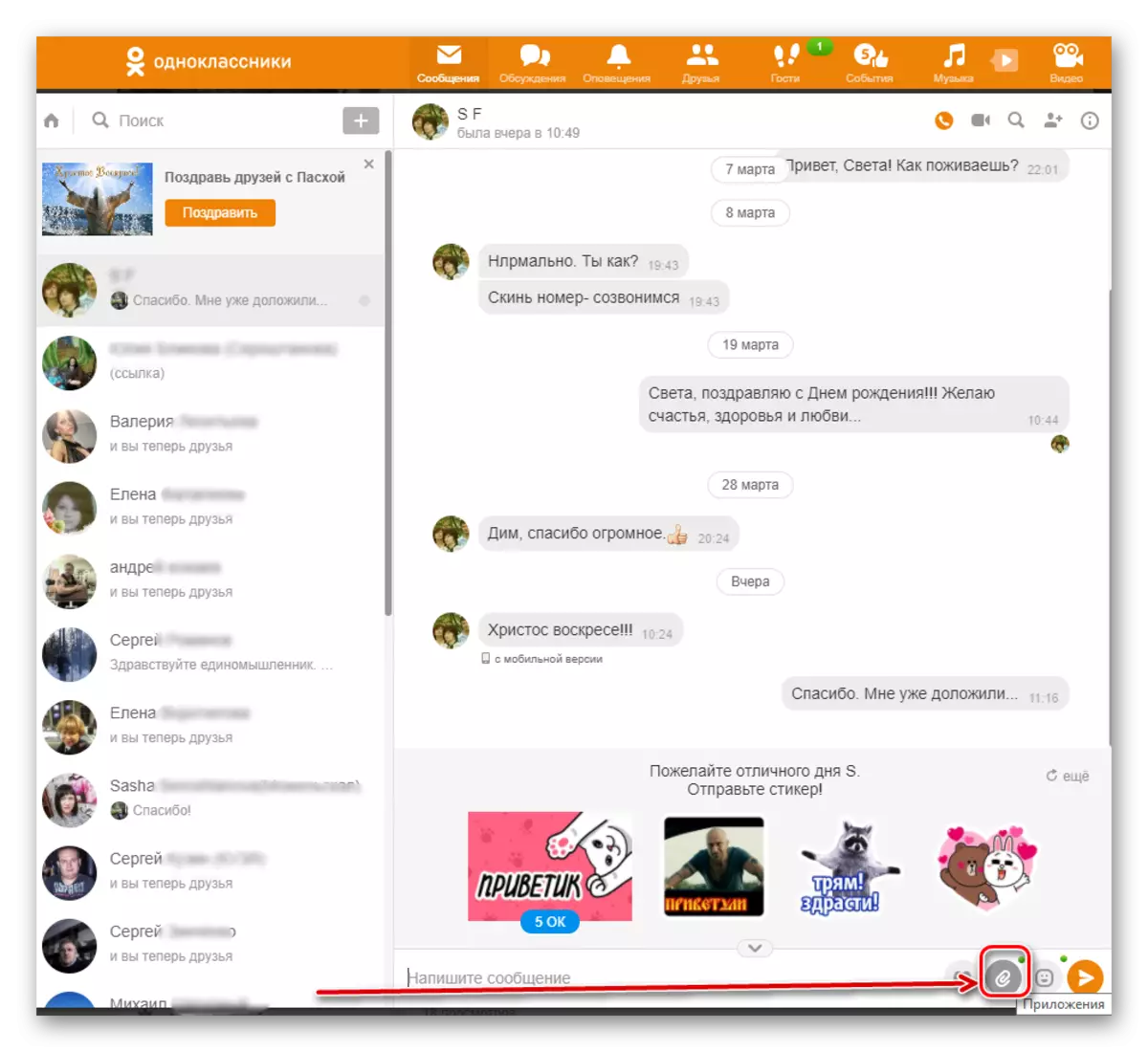
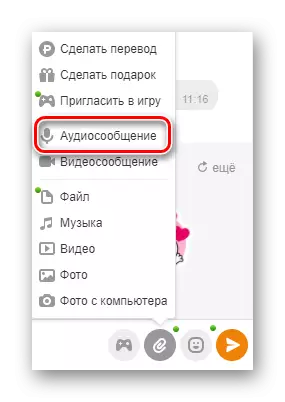
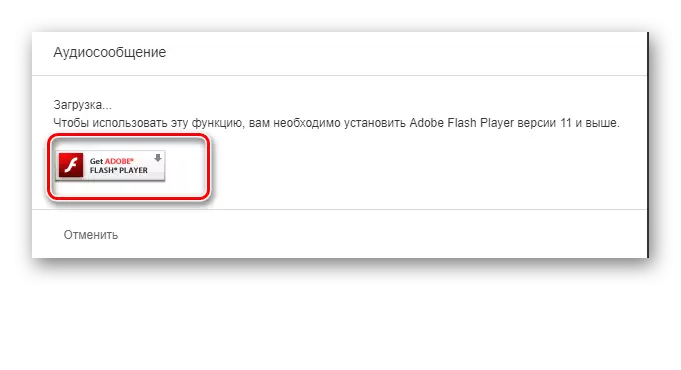
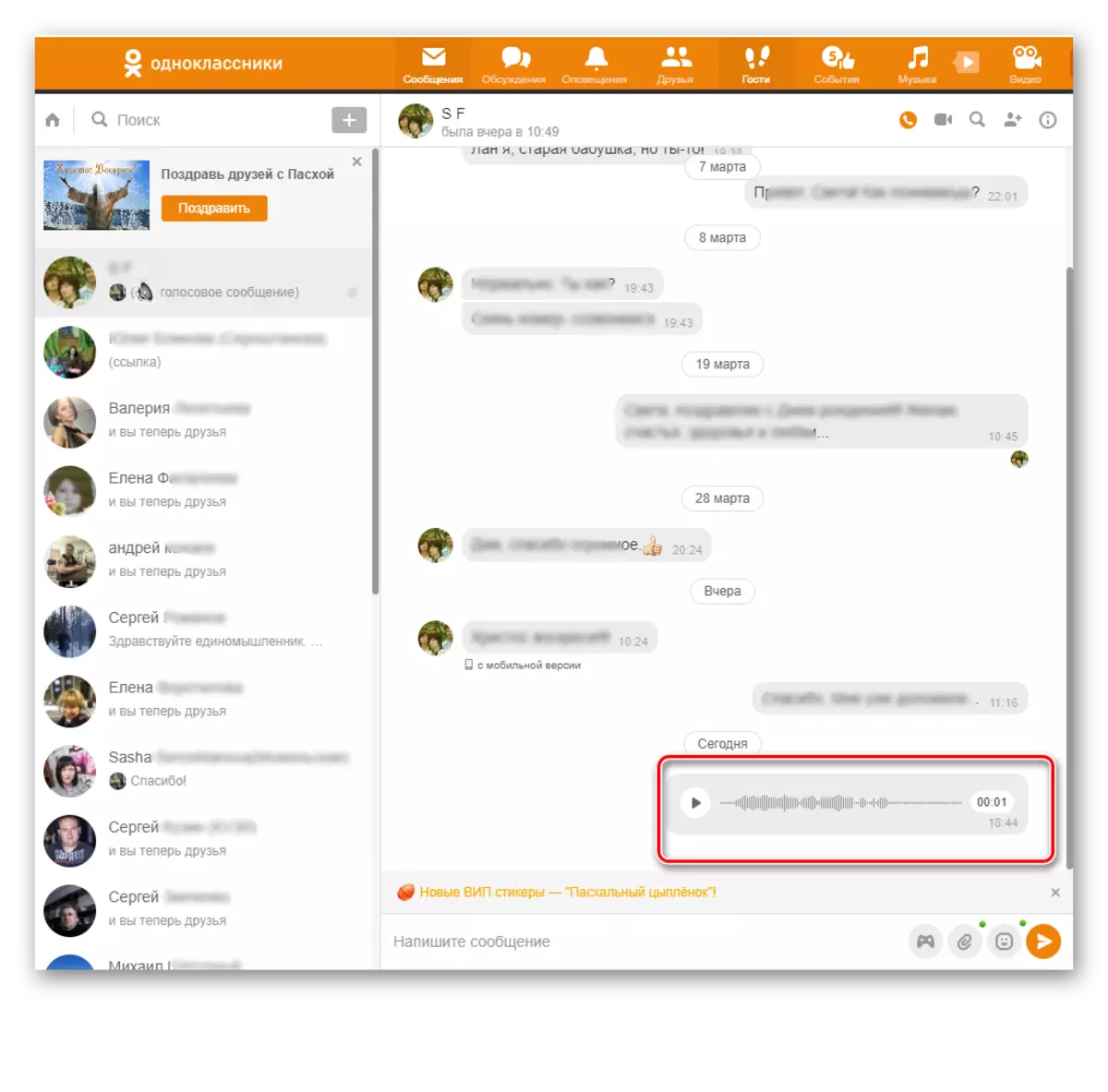
방법 2 : 모바일 응용 프로그램
가젯을위한 모바일 응용 프로그램에서는 오디오 부분을 다른 참가자에게 보낼 수있는 기능이 있습니다. 사이트보다 훨씬 쉬워집니다.
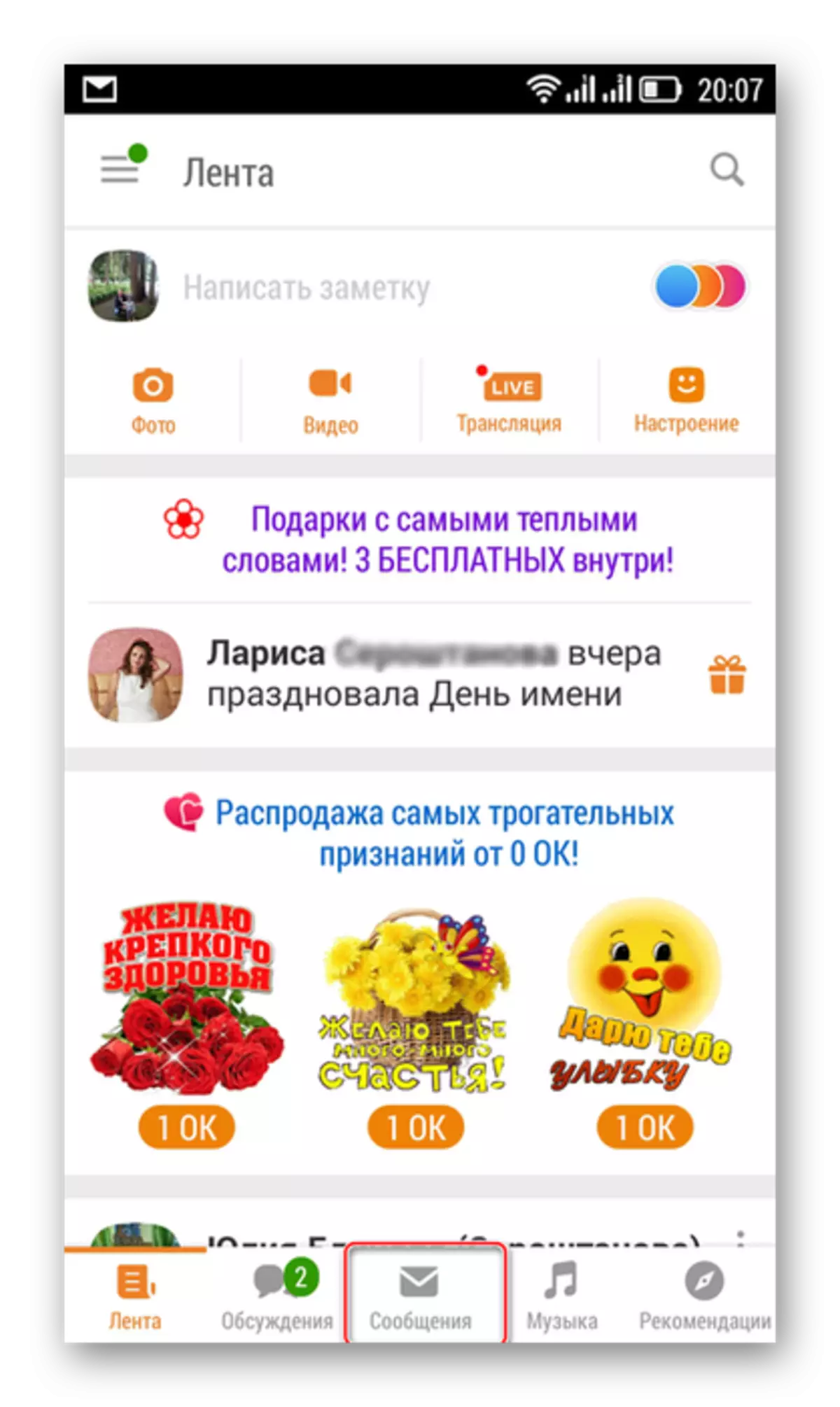
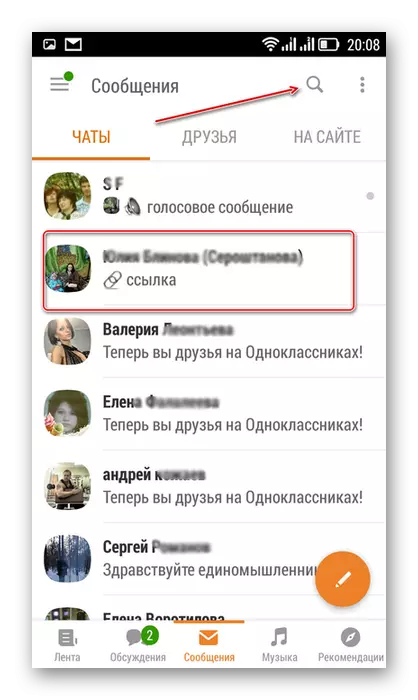
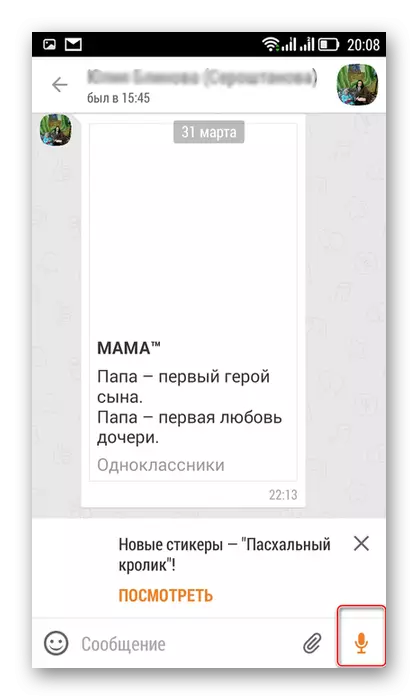
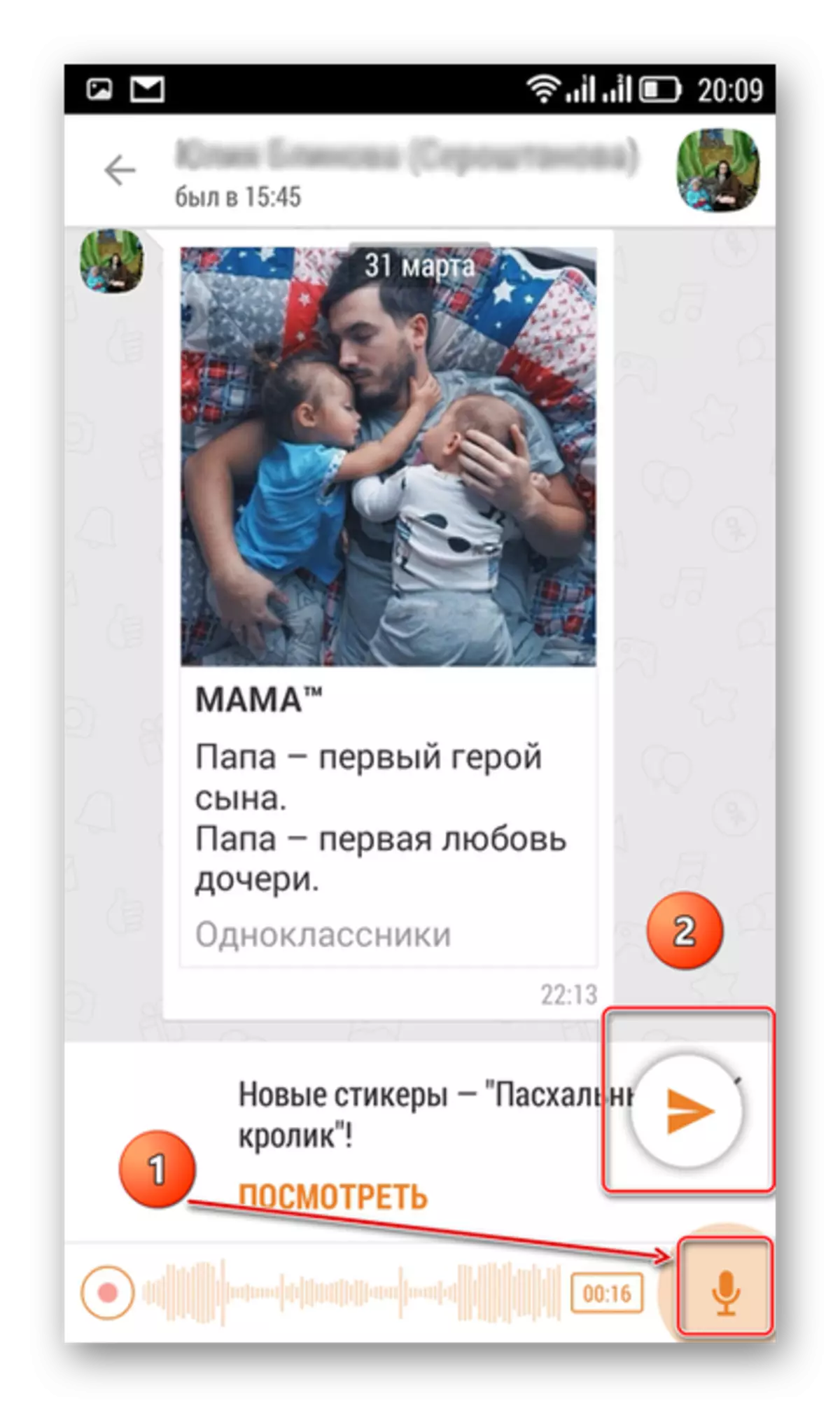
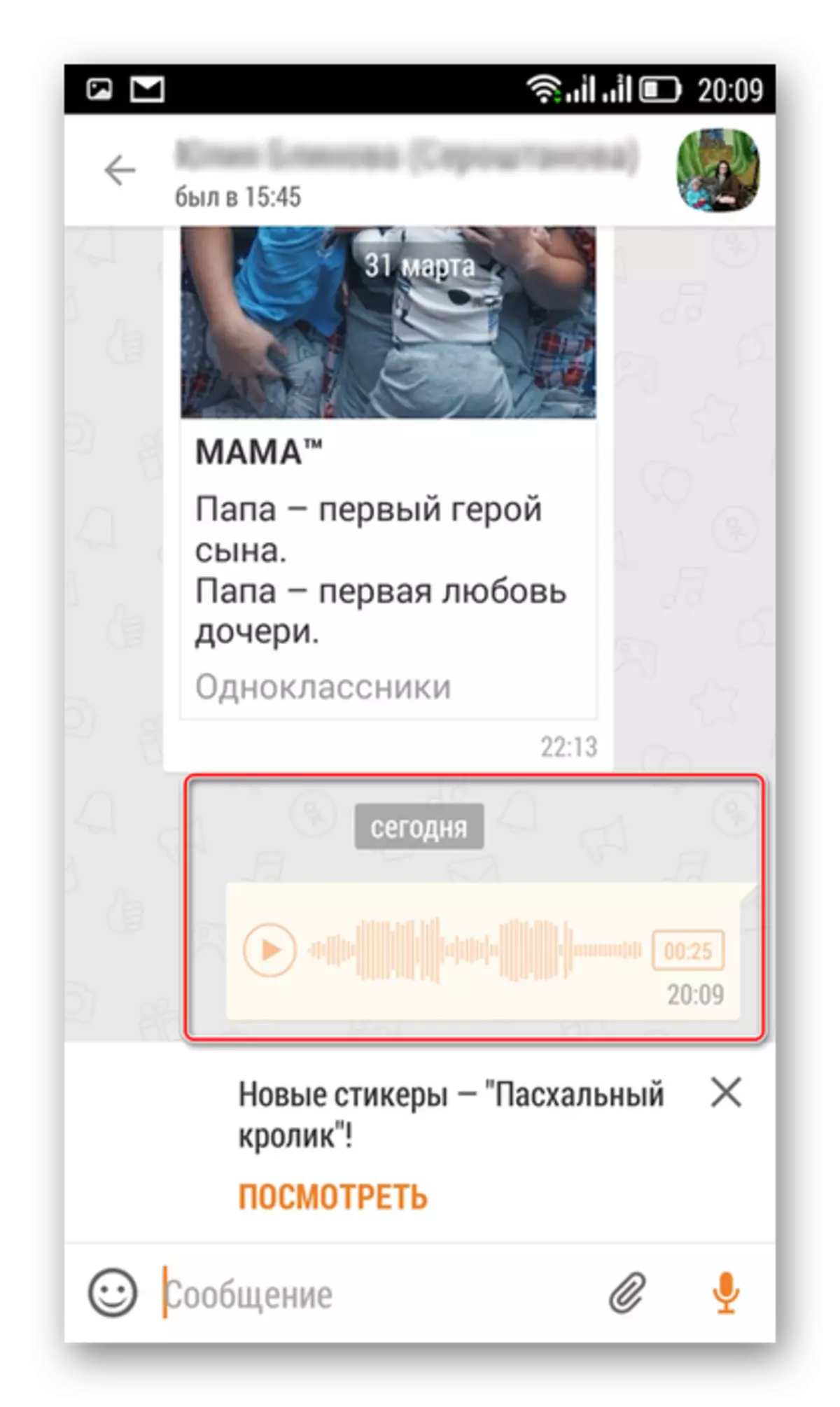
따라서 설치 한 바와 같이 사이트의 소셜 네트워크 급우의 다른 참가자와 Android 및 iOS 응용 프로그램의 다른 참가자에게 오디오 콘텐츠를 쉽게 보낼 수 있습니다. 그러나 "단어는 참새가 아닙니다. 당신은 잡을 수 없습니다."라는 것을 기억하십시오.
참조 : ODNOKLASSNIKI의 메시지를 통해 노래 보내기
